I det här avsnittet förklaras
hur du väljer sorteringsmetod för utmatning av scannade original.
|
Auto |
Aktiverar sorteringsläget när originalet placeras i den automatiska dokumentmataren och aktiverar grupperingsläget när originalet placeras på dokumentglaset. |
|
|---|---|---|
|
Sortering |
Sorterar scannade original uppsättningsvis och matar ut dem. Exempel: När 5 har angetts som antal kopior vid sortering 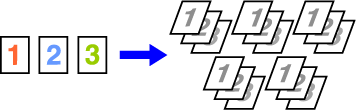 |
|
|
Gruppering |
Grupperar scannade original sidvis och matar ut dem. Exempel: När 5 har angetts som antal kopior vid gruppering  |
|
Tryck på [Information] för att växla till normalt läge.
ENKELT LÄGETryck på [Utmatning].
Välja sorteringsmetod.
Tryck på knappen [OK] när du är klar med inställningarna. så att varje uppsättning som matas ut
förskjuts från föregående uppsättning, vilket gör det lätt att avlägsna
kopiorna från utmatningsfacket.
så att varje uppsättning som matas ut
förskjuts från föregående uppsättning, vilket gör det lätt att avlägsna
kopiorna från utmatningsfacket.Ange om utmatade uppsättningar ska häftas
eller inte.
Stående orientering
| Originalets orientering | Häftning | Häftningsposition |
|---|---|---|
|
- |
AV |
Ingen häftning. |
|
Stående orientering |
PÅ |
 |
|
Liggande orientering |
 |
Tryck på [Häftning].
KOPIERINGSLÄGE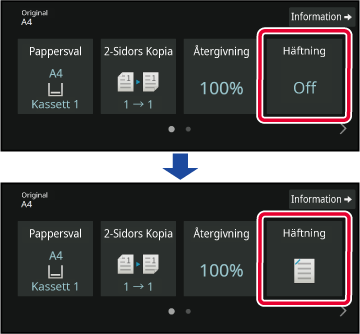
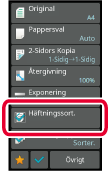
Den här funktionen infogar skiljesidor mellan
varje uppsättning av kopior eller mellan varje jobb.
Om du infogar skiljesidor mellan uppsättningar av kopior kan
du ange om du vill infoga skiljesidan före eller efter varje uppsättning.
Du kan också ange det antal kopior som utgör en uppsättning.
När du infogar separatorsidor mellan jobb kan du ange om du
vill infoga en separatorsida innan eller efter varje jobb.
I de följande exemplen matas fyra kopior av ett tvåsidigt
original ut.
Infoga
en skiljesida före varje uppsättning av två kopior



Tryck på [Information] för att växla till normalt läge.
ENKELT LÄGETryck på [Övrigt] och sedan på [Skiljesida].
Ange skiljesidans infogningsläge.
 . Därefter trycker du på
. Därefter trycker du på
 för att ange antalet kopior i varje uppsättning.
för att ange antalet kopior i varje uppsättning. .
.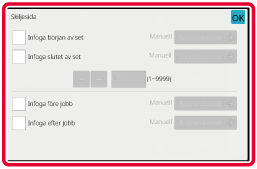
Version 04a / bpb547wd_usr_04a_sv